- Część 1. Jak wyodrębnić muzykę z iPhone'a z iTunes
- Część 2. Jak wyodrębnić muzykę z iPhone'a z iCloud
- Część 3. Jak wyodrębnić muzykę z iPhone'a za pomocą Apple Music
- Część 4. Jak wyodrębnić muzykę z iPhone'a za pomocą FoneTrans na iOS
- Część 5. Często zadawane pytania dotyczące wyodrębniania muzyki z iPhone'a
3 szybkie sposoby na wyodrębnienie muzyki z iPhone'a
 Dodane przez Boey Wong / 29 czerwca 2023 09:00
Dodane przez Boey Wong / 29 czerwca 2023 09:00 Redagowałem szkolny projekt dotyczący teledysków na moim komputerze. Chcę dodać dramatyczną piosenkę w tle do filmu. Jednak muzyka nadal jest na moim iPhonie. Czy możesz mi pomóc dowiedzieć się, jak wyodrębnić muzykę z iPhone'a? Liczę na odpowiedź od Was. Z góry dziękuję!
Każdy powód do wyodrębnienia muzyki z iPhone'a jest ważny. Jeśli chodzi o Twój problem, przygotowaliśmy 3 łatwe, ale sprawdzone procedury wyodrębniania muzyki z iPhone'a. Jeśli jesteś nowy w tym procesie, pozwól nam Ci pomóc. Nie traćmy więcej czasu! Bezpośrednio przejrzyj samouczki tego artykułu, aby uzyskać więcej informacji.
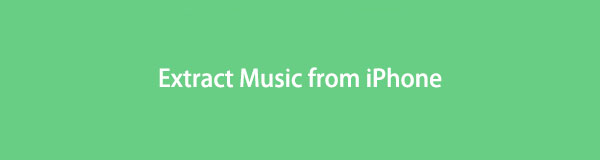

Lista przewodników
- Część 1. Jak wyodrębnić muzykę z iPhone'a z iTunes
- Część 2. Jak wyodrębnić muzykę z iPhone'a z iCloud
- Część 3. Jak wyodrębnić muzykę z iPhone'a za pomocą Apple Music
- Część 4. Jak wyodrębnić muzykę z iPhone'a za pomocą FoneTrans na iOS
- Część 5. Często zadawane pytania dotyczące wyodrębniania muzyki z iPhone'a
Część 1. Jak wyodrębnić muzykę z iPhone'a z iTunes
Pierwszym na liście do wyodrębniania muzyki z iPhone'a jest iTunes. Wystarczy zsynchronizować zakupione utwory z komputerem. Ale wszyscy wiemy, że iTunes został wycofany z najnowszego systemu macOS. Możesz teraz używać go tylko w systemie operacyjnym Windows lub starszym systemie macOS. Mają tylko ten sam proces, ale różne przyciski.
Czy chcesz dowiedzieć się, jak wyodrębnić muzykę z iPhone'a do iTunes? Wykonaj poniższe szczegółowe kroki, aby proces zakończył się pomyślnie.
Krok 1Weź iPhone'a i podłącz go do komputera. Jedyną opcją podłączenia jest kompatybilny kabel USB. Znajdź iTunes i uruchom go później na swoim komputerze. Kliknij Konto przycisk u góry i wybierz Zezwolenia przycisk. Pojawi się inna opcja. Zaznacz Autoryzuj ten komputer przycisk później.
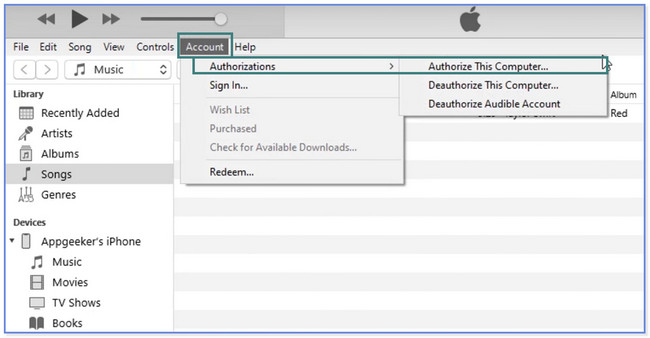
Krok 2Narzędzie będzie wymagało wprowadzenia danych uwierzytelniających dla konta iTunes. Kliknij Autoryzować przycisk później. Po lewej stronie iTunes wybierz piosenki przycisk. W górnej części głównego interfejsu wybierz opcję filet przycisk. Pojawi się lista rozwijana. Proszę wybrać urządzenia i wybierz Synchronizuj „Nazwa iPhone'a” przycisk.
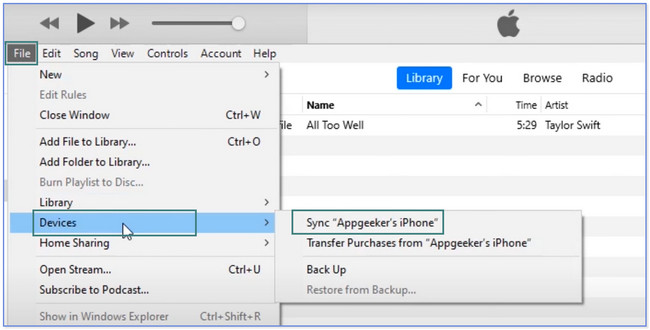
Krok 3Aby zlokalizować utwory, wystarczy kliknąć Biblioteka przycisk. Następnie kliknij przycisk Utwory, Albumy, Wykonawcy lub Gatunki po lewej stronie. Następnie zlokalizuj utwory, które wyodrębniłeś jakiś czas temu.
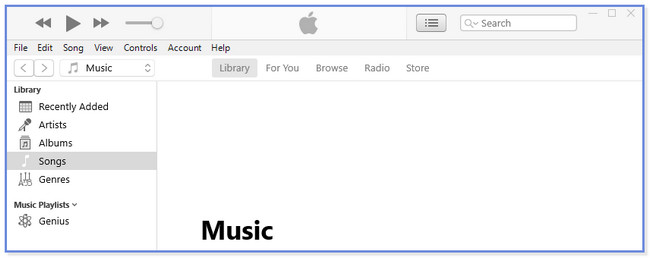
Dzięki FoneTrans na iOS będziesz mógł swobodnie przesyłać dane z iPhone'a na komputer. Możesz nie tylko przesyłać wiadomości tekstowe iPhone'a do komputera, ale także zdjęcia, filmy i kontakty można łatwo przenosić na komputer.
- Z łatwością przesyłaj zdjęcia, filmy, kontakty, WhatsApp i inne dane.
- Wyświetl podgląd danych przed przesłaniem.
- iPhone, iPad i iPod touch są dostępne.
Część 2. Jak wyodrębnić muzykę z iPhone'a z iCloud
Wszyscy wiemy, że iCloud to pamięć masowa w chmurze, która może tworzyć kopie zapasowe plików. Zapewnia bezpłatne 5 GB bezpłatnego miejsca na każde konto. Możesz użyć iCloud do wyodrębnienia muzyki z iPhone'a, logując się na jego oficjalnej stronie internetowej.
Możesz jednak użyć tej metody tylko wtedy, gdy zapiszesz pliki z dysku iCloud. Jeśli korzystałeś z funkcji synchronizacji iCloud, możesz użyć lub polegać na poprzedniej metodzie. Czy masz muzykę z iPhone'a na iCloud? Kontynuuj poniżej.
Krok 1Na komputerze wyszukaj witrynę icloud.com. Zobaczysz pełny opis strony internetowej. Musisz wprowadzić adres e-mail i hasło iCloud w polu Zaloguj się za pomocą Apple ID. Następnie kliknij przycisk strzałki w prawo, aby zalogować się na swoje konto. Jeśli masz 2 czynniki uwierzytelniające, wypełnij je.
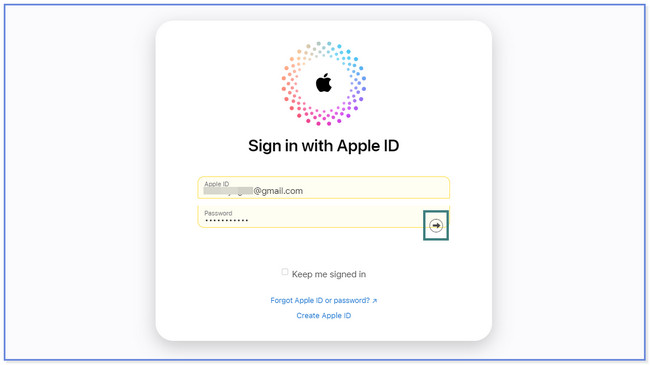
Krok 2U góry kliknij ikonę Napęd przycisk. Strona zostanie załadowana. Poczekaj, aż zobaczysz kopię zapasową muzyki przy użyciu konta iCloud. Po lewej stronie kliknij przycisk Przeglądaj przycisk. Następnie zobaczysz foldery kopii zapasowych z danych iPhone'a. Kliknij Muzyka folder i wybierz utwory, które chcesz wyodrębnić. Kliknij Strzałka w dół w chmurze następnie ikonę u góry.
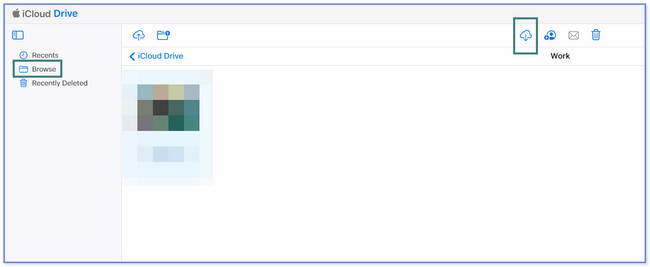
Część 3. Jak wyodrębnić muzykę z iPhone'a za pomocą Apple Music
Głównym narzędziem do zarządzania utworami z iPhone'a jest Apple Music. Możesz go również użyć do wyodrębnienia muzyki z iPhone'a. Odpowiedz na poniższy samouczek, aby poznać ten proces. Proszę kontynuować.
Krok 1Uruchom Apple Music. Następnie wybierz konto i zaloguj się przy użyciu tego samego Apple ID, którego użyłeś do subskrypcji Apple Music. Następnie kliknij filet i Biblioteka guziki. Wybierz Organizuj bibliotekę i wybierz skonsolidowane pliki.
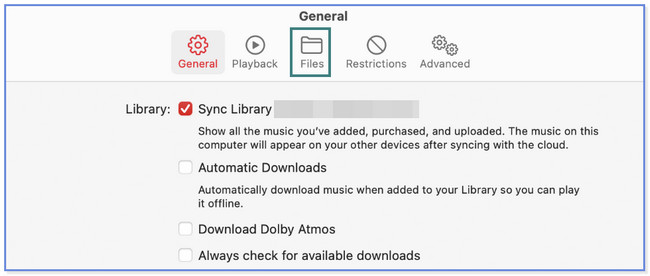
Krok 2Dodaj Muzyka oraz Ustawienia or Muzyka przycisk. Następnie znajdź przycisk Preferencje i kliknij przycisk Ogólne przycisk po lewej stronie. Wybierz Synchronizuj bibliotekę i kliknij przycisk OK przycisk.
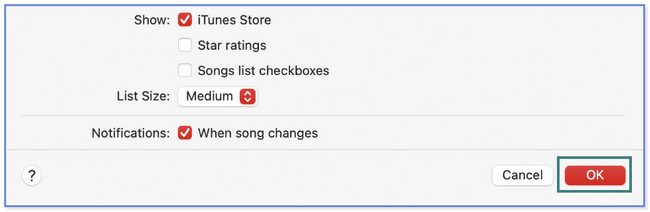
Co zrobić, jeśli chcesz użyć narzędzia innej firmy, aby dowiedzieć się, jak wyłączyć muzykę na iPhonie? Cóż, ten post przedstawi wiodącego. Chcesz to odkryć? Przewiń w dół.
Część 4. Jak wyodrębnić muzykę z iPhone'a za pomocą FoneTrans na iOS
FoneTrans dla iOS to narzędzie, które możesz rozważyć. Może selektywnie przenosić dane, w tym muzykę, między komputerami, urządzeniami iOS i biblioteką iTunes. Ponadto jest to narzędzie przyjazne dla użytkownika, ponieważ jednym kliknięciem możesz zarządzać swoimi plikami. Dobrą rzeczą jest to, że nie stracisz ani jednego pliku. To narzędzie nie usunie Twoich danych przed, w trakcie i po przeniesieniu.
Dzięki FoneTrans na iOS będziesz mógł swobodnie przesyłać dane z iPhone'a na komputer. Możesz nie tylko przesyłać wiadomości tekstowe iPhone'a do komputera, ale także zdjęcia, filmy i kontakty można łatwo przenosić na komputer.
- Z łatwością przesyłaj zdjęcia, filmy, kontakty, WhatsApp i inne dane.
- Wyświetl podgląd danych przed przesłaniem.
- iPhone, iPad i iPod touch są dostępne.
Ponadto narzędzie zajmuje tylko trochę miejsca na komputerze. Ponadto to oprogramowanie nigdy nie zmodyfikuje twoich danych. Chcesz wiedzieć, jak używać FoneTrans dla iOS przesyłać pliki? Działaj zgodnie z poniższym samouczkiem. Pójść dalej.
Krok 1Proszę kliknąć Darmowe pobieranie w głównym interfejsie oficjalnej strony internetowej oprogramowania, aby uzyskać narzędzie. Następnie skonfiguruj go na swoim komputerze i uruchom, klikając i zaznaczając przycisk Instaluj na środku. Kliknij Strona główna przycisk w lewym górnym rogu. Oprogramowanie wymaga podłączenia telefonu do komputera. Aby to zrobić, możesz użyć kabla USB.
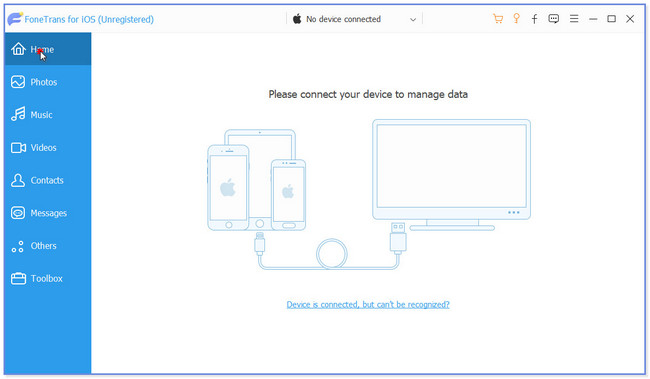
Krok 2Stuknij w Zaufaj przycisk na swoim iPhonie. Następnie zobaczysz dane obsługiwane przez to narzędzie. Wśród nich wszystkich kliknij Muzyka przycisk. Później oprogramowanie przeskanuje pliki muzyczne z telefonu. Musisz tylko poczekać, aż proces skanowania zostanie zakończony.
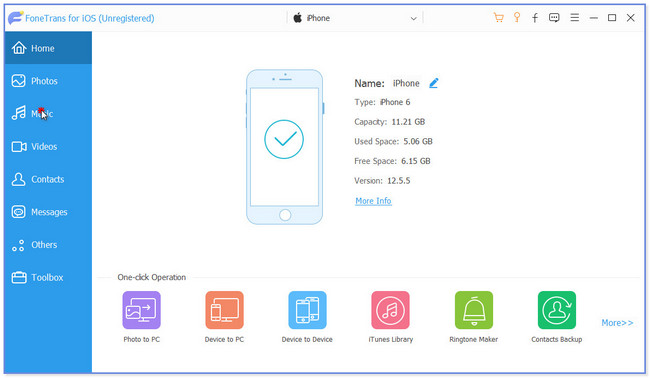
Krok 3Wyniki pojawią się po prawej stronie narzędzia. Kliknij albumy, w których zapisałeś muzykę, którą chcesz wyodrębnić z iPhone'a. Jeśli zamierzasz wybrać wszystkie pliki muzyczne, kliknij przycisk Zaznacz wszystkie przycisk u góry. Ale jeśli chcesz wybrać tylko niektóre, możesz je zlokalizować i zaznaczyć każdą z nich.
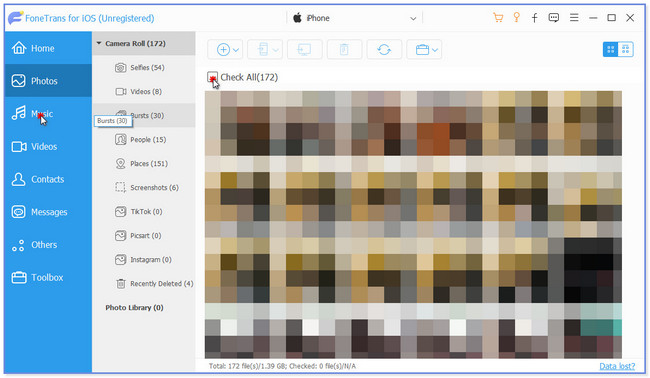
Krok 4Kliknij urządzenie, na które wolisz przesyłać pliki muzyczne. Następnie Eksplorator plików pojawi się na ekranie. Wybierz lokalizację lub ścieżkę, w której chcesz przechowywać swoje pliki. Następnie kliknij Wybierz folder przycisk. Narzędzie przeniesie je na wybrane przez Ciebie urządzenie i musisz odczekać kilka sekund.
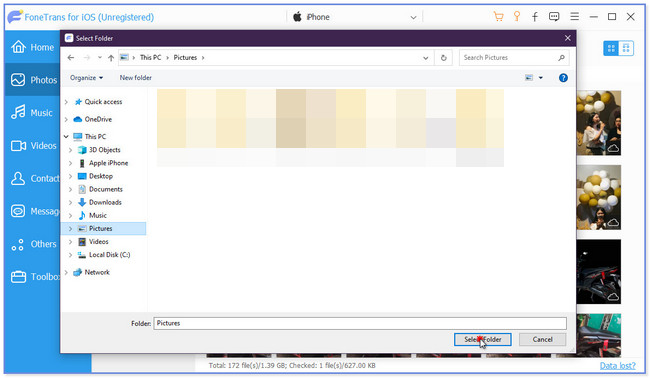
Część 5. Często zadawane pytania dotyczące wyodrębniania muzyki z iPhone'a
1. Dlaczego pliki MP3 nie mogą być dodawane do biblioteki iTunes?
Ogólnie rzecz biorąc, istnieje wiele typowych powodów, dla których nie można dodawać plików MP3 do biblioteki iTunes. Piosenka MP3 jest prawdopodobnie nieautoryzowana przez Apple, co oznacza, że Apple nie ma praw autorskich do tej konkretnej piosenki. Ponadto możliwe, że plik MP3 jest uszkodzony lub znajduje się już w bibliotece iTunes.
2. Czy mogę udostępniać swoją bibliotekę muzyczną z iPhone'a?
Tak. Możesz udostępniać swoją bibliotekę muzyczną iPhone'a innym urządzeniom Apple. Musisz jednak zalogować się na Apple ID, którego użyłeś do subskrypcji Apple Music. Możesz także uzyskać dostęp do swojej biblioteki muzycznej w witrynie music.apple.com.
Dzięki FoneTrans na iOS będziesz mógł swobodnie przesyłać dane z iPhone'a na komputer. Możesz nie tylko przesyłać wiadomości tekstowe iPhone'a do komputera, ale także zdjęcia, filmy i kontakty można łatwo przenosić na komputer.
- Z łatwością przesyłaj zdjęcia, filmy, kontakty, WhatsApp i inne dane.
- Wyświetl podgląd danych przed przesłaniem.
- iPhone, iPad i iPod touch są dostępne.
Ten post zaleca 3 wiodące metody wyodrębniania muzyki z iPhone'a. Jeśli chcesz łatwego procesu, rozważ to FoneTrans dla iOS. Może natychmiast przesyłać pliki do urządzeń takich jak iPhone i komputery. Chcesz dowiedzieć się więcej o tym narzędziu? Pobierz teraz na swój komputer!
